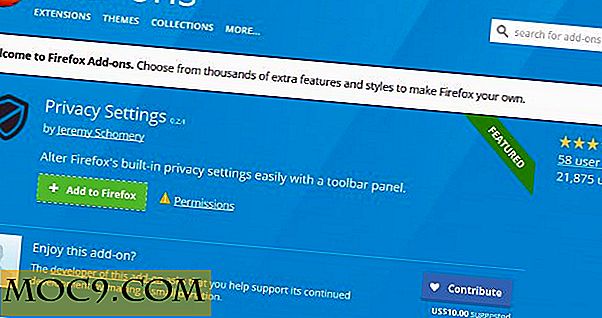Turbo Boost op je Mac in- of uitschakelen
Turbo Boost is een prestatieverbeteringstechnologie die te vinden is in de nieuwste Intel-processors, en de nieuwste Macs hebben een Intel-chip die deze functie bevat. De reden dat Apple deze functie niet veel heeft gepromoot en geen hulpmiddelen heeft toegevoegd in OS X om de functie te beheren of te beheren, is omdat het denkt dat hun Macs intelligent genoeg zijn om automatisch te beslissen wanneer de functie moet worden in- of uitgeschakeld.
Hoewel dat voor sommige gebruikers werkt, willen anderen hun Macs op hun eigen manier gebruiken en willen ze zelfs toegang hebben tot de meest verborgen functies zoals Turbo Boost. Als je controle wilt hebben over de Turbo Boost-functie op je Mac, kun je dat doen met een gratis app die beschikbaar is voor jouw machine.
Voordat je doorgaat en de app uitvoert om de functie te besturen, moet je eerst controleren of je Mac de Intel-chip met de Turbo Boost-functie gebruikt.
Uitzoeken of uw Mac de Turbo Boost-functie heeft
1. Klik op het Apple-logo in de linkerbovenhoek en selecteer 'Over deze Mac'.

2. Markeer de volledige naam van je Mac en druk op "Command + C" om het naar je klembord te kopiëren. U zoekt dit vervolgens op Google.

3. Ga nu naar Google, plak de inhoud die u naar uw klembord hebt gekopieerd en voeg aan het einde het woord 'specificaties' toe. Druk op Enter en klik op de resultaatlink die leidt naar "http://support.apple.com".
4. Als je eenmaal op de Apple Support-website bent beland, bekijk dan de specificaties van je Mac en kijk of het Turbo Boost vermeldt in het gedeelte "Processorspecificaties". Als dit het geval is, heeft je Mac de Turbo Boost-functie en kun je de rest van deze handleiding volgen om de functie op je Mac in of uit te schakelen.
Als het Turbo Boost niet vermeldt, heeft uw Mac waarschijnlijk die functie niet en wordt u geadviseerd de volgende stappen niet te volgen.

Turbo Boost in- of uitschakelen
Om controle te krijgen over deze functie, ga je een app gebruiken genaamd Turbo Boost Switcher waarmee je de functie op je machine handmatig in of uit kunt schakelen.
1. Download de Turbo Boost Switcher-app en sla deze op je Mac op. Dubbelklik op het gedownloade archief om het daadwerkelijke app-bestand uit te pakken, dubbelklik vervolgens op dat app-bestand en u krijgt de volgende prompt. Klik op 'Openen'.

2. Zodra u op het app-bestand klikt, gaat het naar de menubalk en daar kunt u het vanaf beheren. Klik op het app-pictogram in de menubalk en selecteer de optie 'Turbo Boost inschakelen'.

3. Als de Turbo Boost-functie al is ingeschakeld, ziet u in plaats hiervan de optie "Turbo Boost uitschakelen". Klik erop om de functie op uw Mac uit te schakelen.

4. Selecteer de optie "Openen bij inloggen" als u wilt dat de app automatisch wordt gestart telkens wanneer u uw Mac opnieuw opstart. Op die manier hoeft u de app niet elke keer opnieuw te starten telkens wanneer uw Mac opnieuw wordt opgestart.

Conclusie
Als u een probleem wilt diagnosticeren of gewoon wilt zien hoe uw Mac presteert wanneer Turbo Boost wordt in- of uitgeschakeld, kunt u in de bovenstaande handleiding helpen.